Макс барских инстаграм официальная страница. Певец макс барских вконтакте
Не знаете, как создать беседу в ВК, пытаетесь разобраться, что это за опция, и какие у нее возможности? Представьте, вам дали способ объединить в одном диалоге несколько участников. Это аналог групповых чатов, один из вариантов онлайн-конференции. На сегодняшний день можно подключить в диалог 500 пользователей!
Как создать чат с телефона?
Разберем, как создать беседу в ВК с телефона в новой версии сайта – изменения незначительные, но они присутствуют, поэтому рекомендуем изучить инструкцию:
- Зайдите в приложение ВКонтакте, найдите внизу на строке состояния значок сообщений (он располагается в центре);
- Переходите в раздел;
- Нажмите на плюсик, находящийся рядом со значком поиска;

- Выберите из развернувшегося меню команду «Создать беседу»;

- Добавьте в нее участников из списка контактов, нажмите галочку;

- Придумайте и введите название, снова ткните по галке;

- Все готово!

Как создать групповой диалог в ВК с компьютера?
Создать беседу Вконтакте с компа так же легко, как и в случае с мобильным устройством – просто в полноценной версии сайта немного другая навигация:
- Зайдите в раздел с сообщениями;

- Ткните плюсик,

- Добавьте френдов, внизу введите название, щелкните по клавише «Создать беседу»;

- Обратите внимание – вы можете отправлять сюда документы, медиа файлы, аудио материалы, смайлики, голосовые сообщения;

- Если нажать на три горизонтальные точки – откроется подменю раздела – советуем изучить все возможности опции.

Надеемся, Вы помните, что еще одна возможность общаться - ! Сделать это также просто, как начать письменный диалог, но удовольствие от того, что Вы можете слышать голос собеседника, значительно выше! 🙂
Какие полезные фишки есть для бесед в ВК?
Первые возможности этой опции были очень скудными, к примеру, добавлять можно было всего 30 человек. Сегодня – это полноценный инструмент для рабочего или учебного общения, он включает в себя много разных интересных дополнительных приемов. Чтобы полностью научиться пользоваться функцией, рассмотрим все ее тонкости и нюансы:

- А вы знали, что существует возможность создать беседу в ВК с самим собой, правда то, зачем это нужно – вопрос интересный! Просто так добавить себя в участники своего группового чата нельзя, ведь если начать искать себя через поиск – результата не будет. можно двумя способами: через или найти себя в сообщениях и отправить текст. Здесь можно будет сохранять понравившиеся записи, нужны документы, или важную информацию.
- Групповой чат в ВК легко создать из обычного, если зайти в диалог двух людей, щелкнуть по трем точкам для вызова меню, выбрать команду «Добавить собеседников»;

- Любой участник конференции может добавлять пользователей, он же может удалять, но только своих приглашенных;
- А вот родитель чата вправе удалять всех, по своему усмотрению. Нужно щелкнуть по клавише счетчика участников, найти неугодную персону, кликнуть на галочку, выбрать «Исключить»;


- Создатель может пригласить к общению людей, которые не являются его друзьями. Нужно зайти в раздел «Информация о беседе» - «Ссылка». Комбинацию отправляют личным сообщением кандидату. Тот ее получит в виде синей кнопки «Вступить в беседу»;




- Многие владельцы сообществ хотят узнать, как создать беседу в группе ВК – но в такой функции нет смысла, ведь для этого есть открытая стена группы и раздел «Обсуждения», в котором всегда можно обсудить важную информацию. Если же этого раздела в вашей группе пока нет, то вот что нужно сделать, чтобы он появился:
Зайдите в окно «Управление» (клавиша прямо под аватаркой);

- Перейдите в «Разделы»;
- Включите пункт «Обсуждения»;
- Теперь на странице появится новый блок «Добавить обсуждение».
- Удалить общий диалог получится только предварительно его покинув, соответствующая команда находится в меню. Перед этим исключите оттуда участников, поменяйте название на «Удалено». Завершающий шаг – очистка сообщений. Кстати, до очистки в конференцию можно вернуться;

- Существует интересная опция – внутри чата можно открыть денежный сбор.
Теперь вы знаете, как создавать беседу В Контакте из нескольких человек, умеете пользоваться ее возможностями. Пусть ваше виртуальное общение становится живым, как можно более настоящим!
Доброго времени суток, уважаемые посетители ! У каждого пользователя социальной сети Вконтакте хоть раз возникала необходимость создать групповой чат, чтобы общаться с несколькими друзьями сразу. В данной статье мы рассмотрим, как создать беседу Вконтакте.
Групповой чат Вконтакте – это функция конференции, которую часто называют беседой. Она позволяет общаться с несколькими людьми одновременно. В групповой чат Вконтакте можно добавить до 29 человек. Каждый из участников конференции может добавлять в беседу только тех людей, которые есть у него в друзьях.
Как создать беседу через компьютер: пошаговая инструкция
Внимание ! Когда в беседу будет добавлено 20 друзей, кнопка «Добавить» исчезнет, однако останется возможность вручную вписать имя друга или его адрес электронной почты, чтобы он тоже присоединился к чату.
Как изменить настройки конференции?
Для этого нужно зайти в конференцию — в разделе «Мои сообщения» выбрать нужную беседу и навести мышку на расположенное в верхнем правом углу меню «Действия», чтобы появились настройки, которые можно изменить.

Что может делать пользователь?
- Добавлять новых людей в чат (кнопка «Добавить собеседника»);
- Менять название конференции (кнопка «Изменить название беседы»);
- Задавать фото для чата (кнопка «Обновить фотографию беседы»);
- Смотреть все прикрепленные ранее другими участниками диалога файлы (кнопка «Показать материалы беседы»);
- Искать в диалоге нужную информацию (кнопка «Поиск по истории сообщений»);
- Выключать и включать уведомления о новых сообщениях для этого чата (кнопки «Выключить уведомления» и «Включить уведомления», соответственно);
- Удалять сообщения (кнопка «Очистить историю сообщений»);
- Выходить из чата (кнопка «Покинуть беседу»).
Как создать беседу в Вк с телефона?
Многие пользователи сидят в соцсетях со своих смартфонов. Мобильная версия приложения m.vk.com также позволяет создавать беседы. Для этого нужно зайти в раздел «Мои сообщения», потом нажать на кнопку «Написать сообщение», а затем – на кнопку «Создать беседу».
С помощью формы «Добавить собеседника» можно находить и добавлять в чат нужных друзей.
Как создать беседу в приложении?
То же самое можно сделать и в официальном приложении. Пользователю нужно нажать на карандаш в правом нижнем углу экрана, выбрать «Создать беседу» в открывшемся окошке, отметить друзей в появившемся списке и нажать на галочку в правом углу.
Как удалить человека из беседы?
Иногда пользователю нужно удалить друга или друзей из группового чата. Это можно сделать, зайдя в существующую беседу и нажав на количество участников. В появившемся окошке высветится список участвующих в беседе друзей с крестиком возле тех, кого пользователь может удалить. Убрать из беседы каждый человек может только тех людей, которых пригласил сам.

Не все из пользователей умеют пользоваться крайне удобной функцией Вконтакте, которую можно назвать беседой или мультичатом (мультидиалогом). Из нашей статьи Вы узнаете, как создать беседу в Контакте и что в этот раз придумали разработчики, для нашего с Вами удобства.
Данный сервис существует Вконтакте уже более года. Однако, до сих пор, не все из пользователей знают как это делать. С помощью такого мультичата, Вы сможете общаться не только одновременно со своими друзьями по интересам, но и обсуждать рабочие моменты с коллегами, вместе решать домашнее задание с одноклассниками или одногруппниками. Разработчики говорят, что только за первые дни существования такой функции, было создано более пятидесяти тысяч конференций.
Однако, раньше был конкретный лимит – 15 участников, которые могли участвовать в разговоре единовременно. Казалось бы, количество участников далеко не маленькое и 15 мест должно хватить с головой. Но, как показала практика, большее количество мест было бы предпочтительнее. Ведь многие хотят собрать в одном чате всех своих одноклассников или даже провести виртуальную конференцию для своих коллег. И вот, несколько дней назад, лимит был повышен до 30 участников!
Инструкция по созданию беседы
Итак, как же подключить в беседу своих друзей в Контакте? Ничего сложного в этом процессе нет. Просто следуйте нашей несложной инструкции и у Вас всё получится:- Для начала следует войти в раздел «Мои сообщения»;
- Далее, в правом верхнем углу Вы увидите синюю кнопку с надписью «Написать сообщение». Клацаете на неё левой кнопкой мыши;
- Теперь, в открывшемся окне, в графе «Получатель» Вы сможете выбрать своих друзей Вконтакте, с которыми хотите начать чат. Как Вы уже поняли, их может быть до тридцати! Для удобства, в определенном поле, Вы можете вводить имя друга, для быстрого поиска, или его e-mail;
- В графе «Сообщение», соответственно, печатаете своё сообщение и можете считать, что беседа создана.
class="eliadunit">
Беседа во ВКонтакте позволяет совместно с несколькими людьми переписываться, обмениваться как графической и видео информацией, так и любыми файлами. На первую половину 2015 года в беседе может быть максимально 30 человек. Вполне, даже достаточно. А если нужно объединить большее количество людей, то придется воспользоваться посторонними сервисами. Далее познакомимся с тем, как же беседу создать, как умело пользоваться её функционалом и при необходимости удалить.
Как просто создать беседу ВКонтакте?
Создать беседу сложно и не получится. Её создание обходится в несколько кликов. Переходим в «Мои Сообщения» и нажимаем «К списку друзей» (находится справа вверху).

Далее в том же месте, где находилась надпись «К списку друзей» нажимаем «Выбрать несколько собеседников». Затем к колонке справа добавляем друзей в беседу – минимум 2 (можно и одного, но это будет диалог), максимум 30. При необходимости пишем название беседы, если не укажите, то автоматически название будет состоять из имени участников, после создания название беседы можно менять. Жмём «Создать беседу » - многопользовательское общение создано!

Какой функционал беседы Вконтакте?
Все функции и возможности беседы отражаются при клике на ссылку «Действия ». Их небольшое описание.
1) Добавить собеседника: при необходимости можно добавлять новых собеседников, причём добавлять может каждый участник беседы.
2) Изменить название беседы – меняет название вашей беседы, это может сделать каждый из собеседников.
3) Обновить фотографию беседы – для удобства и красоты можно загрузить картинку к беседе, отображаться картинка будет в разделе диалогов.
![]()
class="eliadunit">
4) Показать материалы из беседы – под материалами подразумеваются любые файлы (картинки, аудио, видео, документы), которые были выложены во время переписке в этой беседе.
5) Поиск по истории сообщений – вводите ключевые слова и ищете нужную информацию в истории переписке.
6) Отключить уведомления / Включить уведомления – под уведомлением понимается стандартное «вконтактовское» звуковое сопровождение при активности в беседе.
7) Очистить историю сообщений – накопилось много информации в беседе, очищайте, но помните, что очищение касается вашей страницы, а при просмотре беседы с другого аккаунта информация останется неизменной.
8) Покинуть беседу – при нажатии на этот пункт, вы покинете беседу, вне зависимости от вашего статуса в беседе (создатель или нет), при покидании беседы вы не будете получать сообщение в нём, но при желании и существовании этой беседы можете вернуться. Вернуться нельзя лишь в случае, когда вас исключил из беседы её создатель.
Как удалить собеседников и саму беседу?
Удалять всех пользователей с беседы может только её создатель. Не создатель может удалить себя (покинуть беседу) и удалить приглашённый ими пользователей. Что бы удалить пользователей, нужно перейти к списку участников беседы и далее удалить требуемых людей.


Для того, что бы прекратить активность в беседе (удалить её в целом-то нельзя) стоит создателю беседы исключить из беседы всех участников и покинуть её самому.
Надеюсь, прибегать к удалению беседы не придется, и развернутое общение принесет каждому её участнику пользу.